Новые возможности приложения Windows 10 Maps
Кушал Капур, продакт-менеджер команды Windows Maps, рассказывает о том, что нового в приложении Windows 10 Maps, которое стало доступно для участников программы Windows Insider в быстром круге.
Звездой, которая указывает путь команде разработчиков приложения «Карты», является желание развить навигационные возможности Windows далеко за пределы просто построения маршрутов. Локальный поиск, полноценная работа в автономном режиме, объемные 3D-модели городов и виды улиц – лишь несколько опций уже доступных в приложении Maps для Windows 10. И мы знаем, что вы любите пользоваться ими каждый день.
На своем пути мы часто выпускаем обновления, чтобы улучшить возможности карт и добавить новые функции. Многие из них появились благодаря откликам пользователей о том, что для них наиболее важно. В добавление к улучшениям архитектуры, которые влекут за собой повышение производительности, недавно мы выпустили набор инновационных функций для участников программы Windows Insider.
Самым большим новшеством стал множественный поиск, который позволяет одновременно увидеть на одной карте результаты нескольких запросов.
К примеру, ниже вы можете видеть отображение поиска по запросам Hotels и Restaurants в одном районе – теперь будет просто спланировать путешествие или яркую ночь в городе и поделиться своим планом с друзьями. Вы можете выбрать отображать ли результаты поиска и маршруты одновременно или переключаться между ними.

Удобство использования и наилучшее построение маршрутов являются основным делом команды разработчиков, что проявилось и в новшествах этой сборки. Например, инструкции на большом экране теперь располагаются сверху, а не сбоку, а в мобильной версии – снизу, а не наверху. Изменения были определены тем, как люди используют приложение на практике, например, когда вы управляетесь со смартфоном одной рукой, вам будет легче открывать избранные места или просматривать маршрут в одно касание. Это лишь один пример того, как отзывы инсайдеров помогают улучшить для всех пользователей возможности приложения «Карты» для Windows 10.

Улучшения, внесенные в основном по отзывам пользователей:
- Мы добавили метки прямо на карту, чтобы вы видели результаты на экране вместо того, чтобы соотносить цифры с объектами в списке.
- Для тех регионов, где предлагается поиск поблизости, мы улучшили алгоритмы, вследствие чего результаты улучшились.

- Вы можете минимизировать маршруты, метки и другую информацию, чтобы видеть карту, но результаты поиска по-прежнему будут доступны.
- Мы добавили поиск по 3D-моделям городов, чтобы не прокручивать список в поиске нужного.
- Избранные места теперь доступны в автономном режиме, так что вы сможете по-настоящему воспользоваться всеми преимуществами офлайн-карт и наслаждаться всеми сохраненными локациями. Вы также можете добавлять заметки, чтобы не забыть, чем вам запомнилось то или иное местечко.
- Мы улучшили возможности отслеживания общественного транспорта, чтобы вы знали, когда выходить к автобусу.

- И наконец, следуя множеству пожеланий, мы улучшили пользовательский интерфейс пошаговой навигации, чтобы сделать его более наглядным, в том числе в альбомной ориентации.

Мы продолжаем двигаться по пути улучшения возможностей наших карт для всех пользователей и надеемся, что вам нравится то, что мы делаем. Ваши отзывы помогут усовершенствовать сами карты, локальный поиск и навигацию для миллионов пользователей Windows 10. Продолжайте делиться своими мнениями на странице Feedback Hub.
Карты Windows 10 обзор приложения

Windows 10
Опубликовано 25.12.2016 Обновлено 25.12.2016
![]()
Привет ! Мы продолжаем разбирать операционную систему Windows 10 ! Сегодня мы разберём приложение «Карты» на компьютере Windows 10. Данное приложение очень полезное, оно поможет вам ориентироваться на местности, следить за ситуацией на дорогах, создавать маршруты и т.д. Вы сможете следить онлайн за своим местоположением. Чтобы запустить приложение «Карты», внизу экрана слева откройте меню «Пуск». В открывшемся окне, в списке всех приложений, найдите вкладку «Карты» и перейдите по ней.

Далее, у вас откроется приложение — Карта.

В правой части карты, посередине, у вас будет отображаться панель с дополнительными возможностями.
— Можно разворачивать карту в любом направлении.
— Можно наклонить карту, чтобы был вид с боку.

— На вкладке «Представления карты» можно включить «Гибридный вид» карты и настроить дополнительные параметры.

— Можно увеличивать или уменьшать масштаб карты с помощью вкладок плюса и минуса.
Далее, вверху карты справа вы можете воспользоваться дополнительными возможностями карты.
— Можно просматривать сохранённые места.
— Можно наблюдать за ситуацией на дорогах.
— Можно открыть «Панель инструментов Windows Ink». Вы сможете рисовать на карте, вычислять расстояние, пользоваться линейкой и т.д.
— Можно посмотреть 3D обзор городов (доступно не для всех городов).

Чтобы просматривать ситуацию на дорогах и знать как ситуация на дорогах может повлиять на время поездки, вам необходимо задать расположение работы и дома. Нажмите на вкладку — Начало работы.

Далее, вам нужно указать местоположение вашего дома и вашей работы. Вы можете также указать местоположение вашего автомобиля. Можно добавлять дополнительные места.

Остались вопросы ? Напиши комментарий ! Удачи !
Автономные карты в Windows 10 и как отключить их автоматическое обновление
Операционная система Windows 10 поставляется со встроенным приложением «Карты», этаким своеобразным аналогом Google Maps в Android. Для работы с картами необходимо подключение к интернету, но в последних сборках системы появилась функция, позволяющая их просматривать в автономном режиме. Откройте «Параметры» и перейдите в раздел «Приложения». Слева вы увидите подраздел «Автономные карты».
По умолчанию в нём нет ни одной карты, чтобы они появились в хранилище, их нужно загрузить. Нажмите кнопку «Скачать карты».
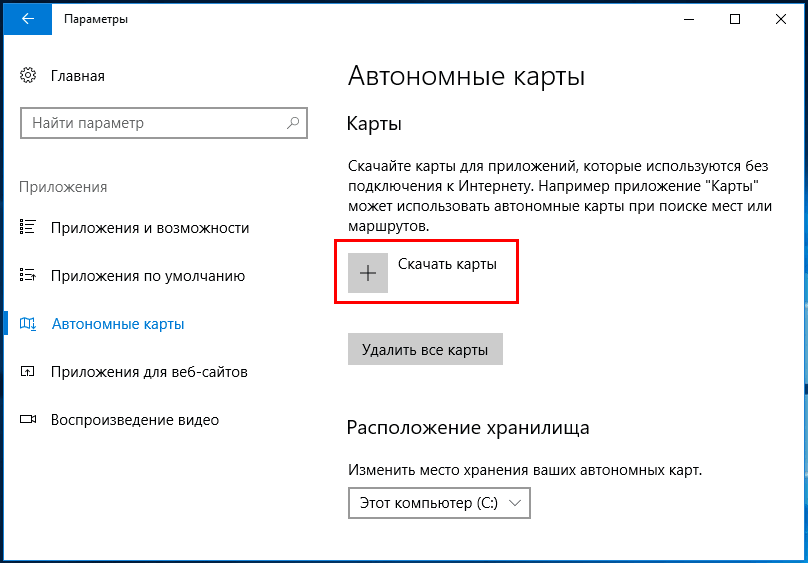
И выберите регион, карты которого хотите загрузить.
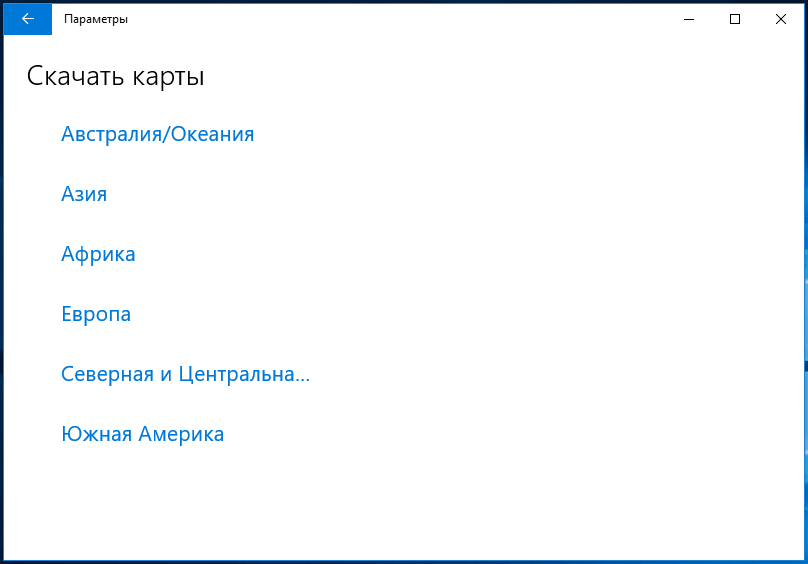
Начнётся загрузка файлов.
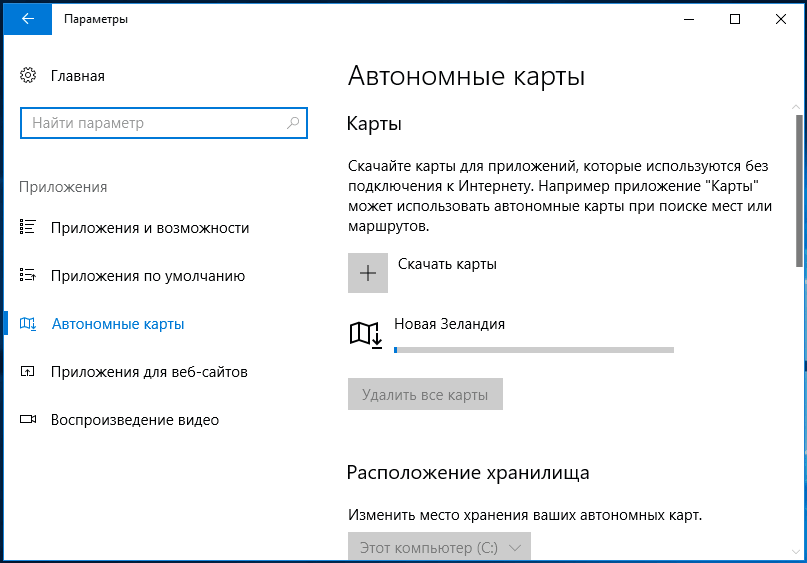
Вес пакета будет прямо зависеть от размера области или страны.
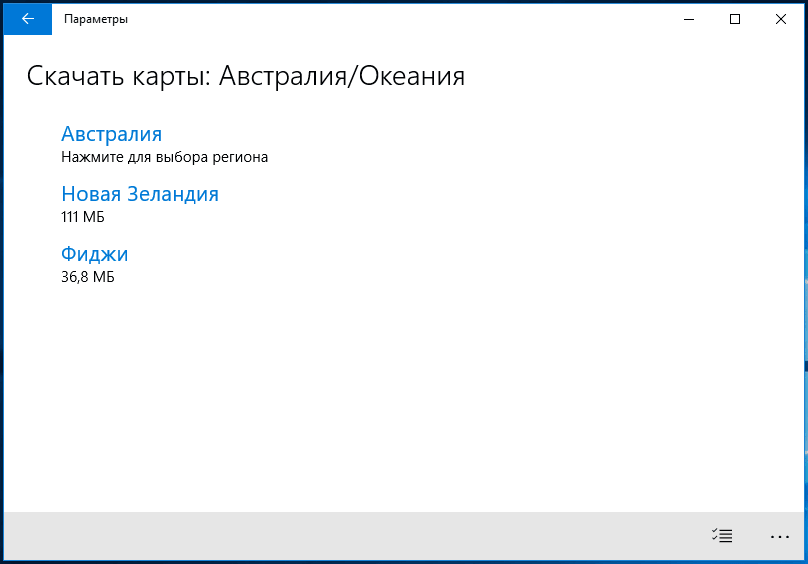
Например, суммарный размер карт регионов России составит 2,35 Гб, а островов Фиджи — всего 36,8 Мб.
После загрузки данных вы сможете пользоваться приложением Карты, не будучи подключены к всемирной сети.
Поскольку все загруженные карты автоматически обновляются через определённые промежутки времени, это может привести к тому, что на мобильном устройстве под управлением Windows 10 очень скоро начнёт ощущаться нехватка места на диске. Если у вас смартфон или планшет, автообновление карт лучше отключить. Сделать это можно в том же подразделе, в котором они загружались, просто нужно прокрутить содержимое окошка и установить переключатель «Автоматически обновлять карты» в положение «Откл».
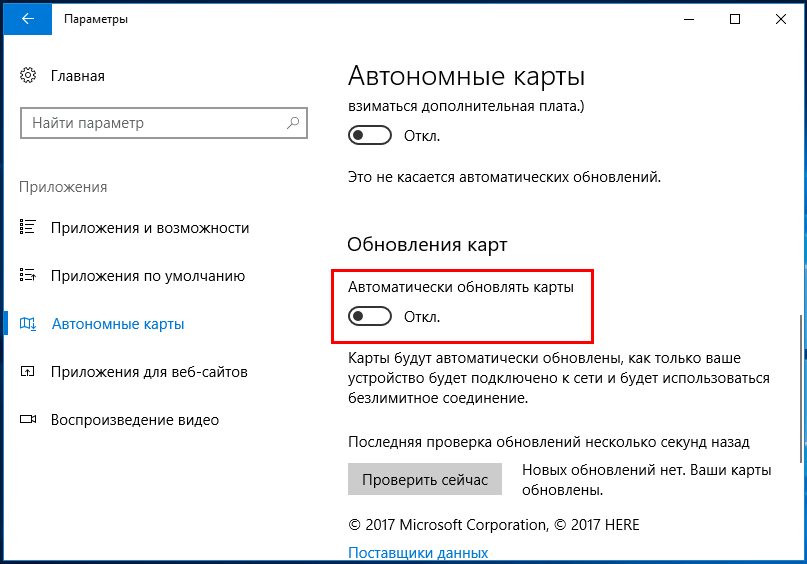
Также вы можете изменить месторасположение файлов карт. Предварительно их удалять не нужно, просто выберите в расположении хранилища нужный раздел или диск (флешку) и данные тут же будут перемещены.
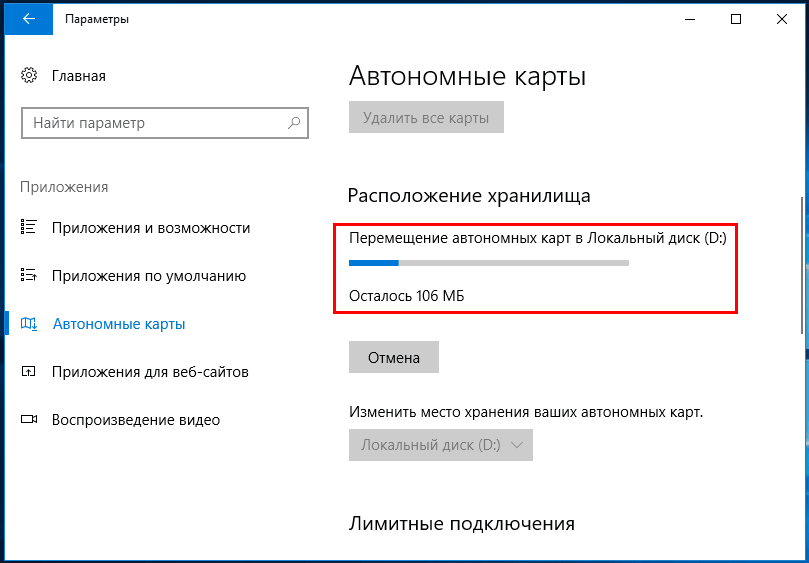
Исключение составляют сетевые диски, возможность перемещения карт на них в Windows 10 не предусмотрена. Папка MapData , в которой они хранятся, является скрытой, а сами карты представлены файлами в формате DAT , так что просмотреть их напрямую не получится.
Отключить автообновление карт можно также через реестр.
Открыв редактор реестра, разверните ветку:
HKEY_LOCAL_MACHINE\SYSTEM\Maps
Справа найдите 32-битный DWORD-параметр AutoUрdаteEnabled и измените его значение с 1 на 0.
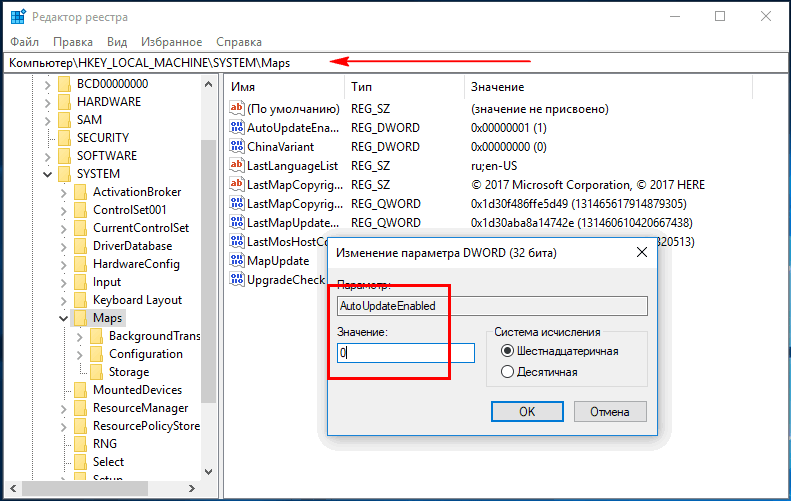
Автоматическое обновление автономных карт будет отключено.
Обратите внимание в приложении «Параметры» на опцию «Лимитные подключения». Если у вас мобильный интернет, не включайте её, иначе в случае автообновления или ручной загрузки вы можете быстро исчерпать весь трафик.
При подготовке материала использовались источники:
https://blogs.windows.com/russia/2016/03/25/new-features-in-windows-10-maps/
https://info-effect.ru/karty-windows-10-obzor-prilozheniya.html
Автономные карты в Windows 10 и как отключить их автоматическое обновление